效果图

1.ps中建立一个800*600px的空白文档,并复制一层,添加渐变,渐变左边为#ffffff,右边为#979797。
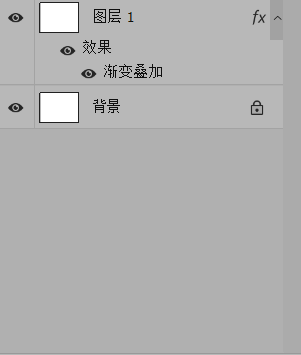
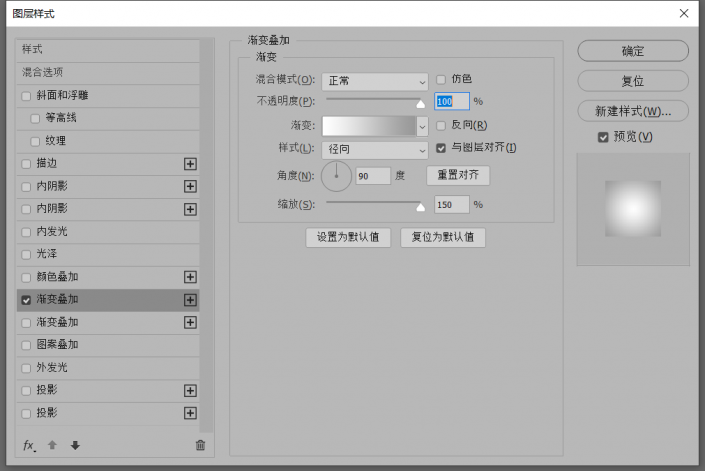
2.添加光晕图层,调整到觉得合适的位置和大小。
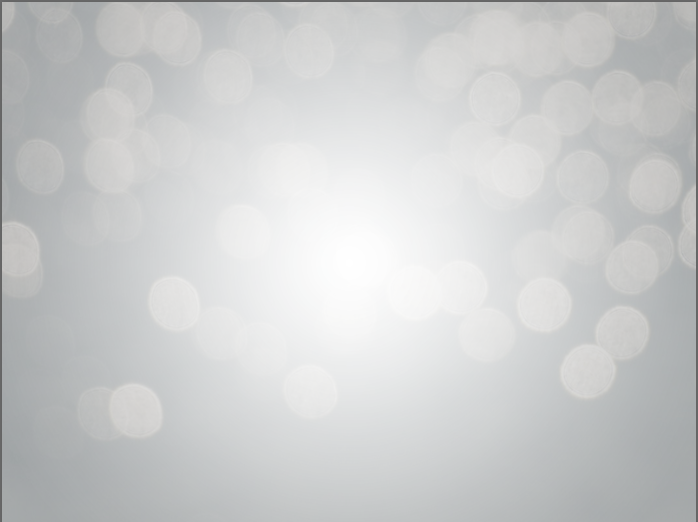
3.输入想要的字体,这输入了大写的candy,然后复制一层,复制层填充为0。
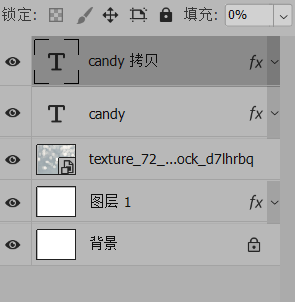
4.接下来回到原字体图层,进入图层样式,设置参数。
斜面与浮雕
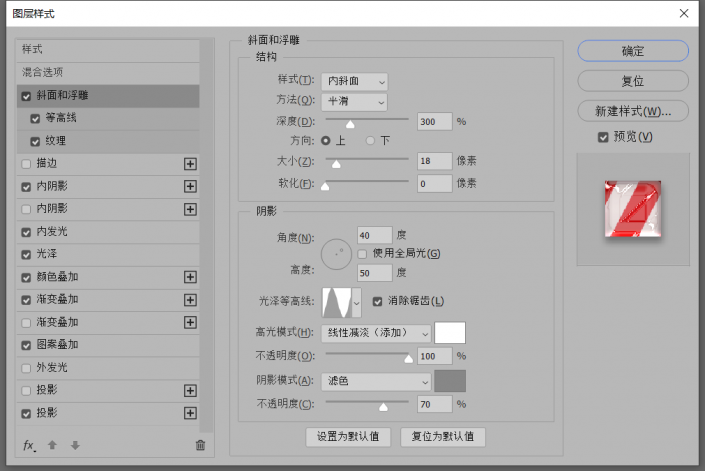
等高线
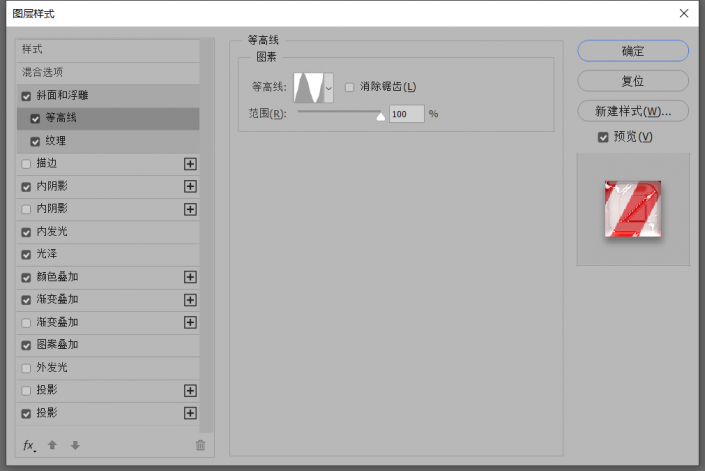
添加纹理
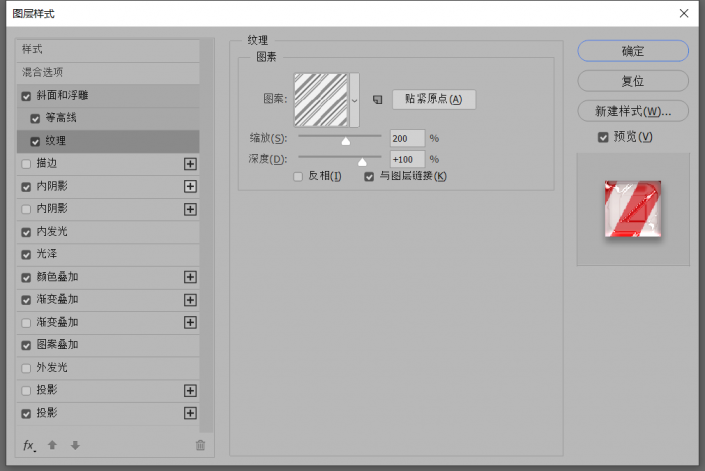
内阴影
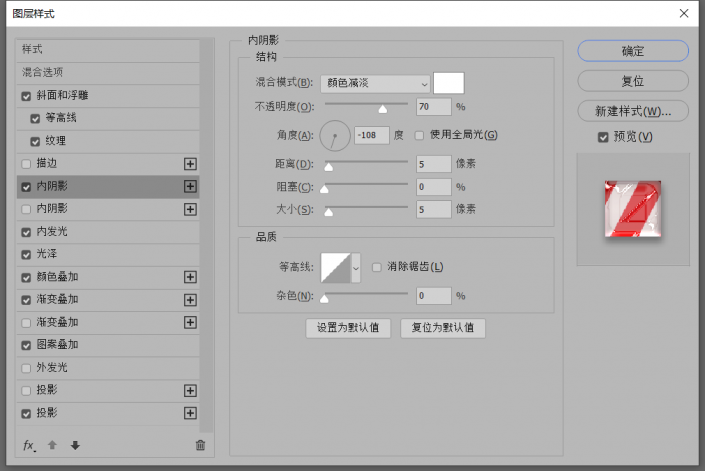
内发光(渐变色:左#391c21,右#f7efed)
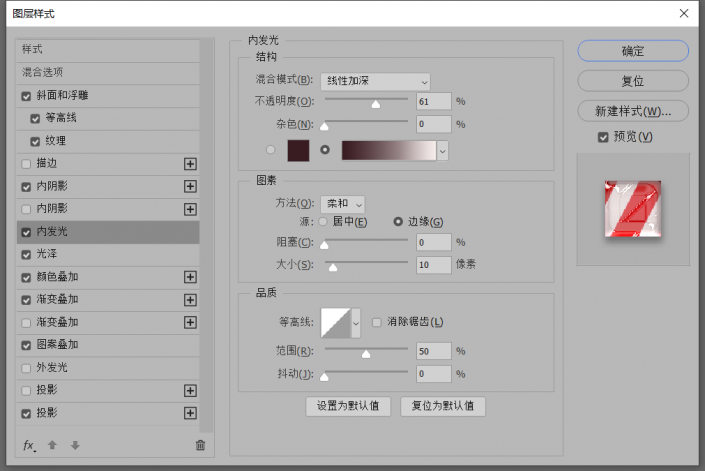
添加光泽(颜色为#ffeae3)
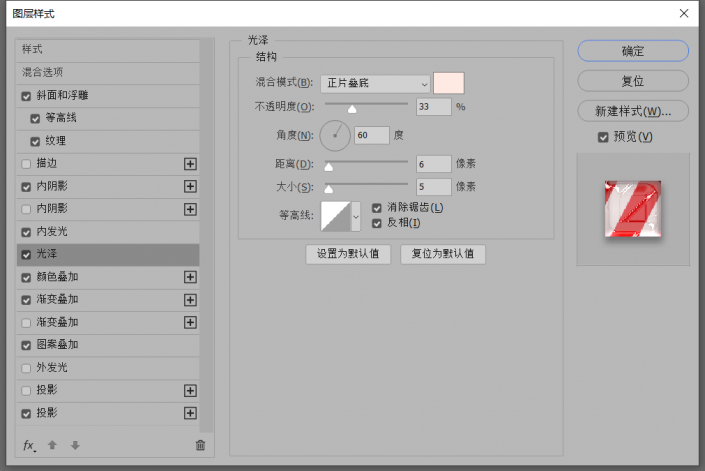
颜色叠加(颜色为e0dadb)
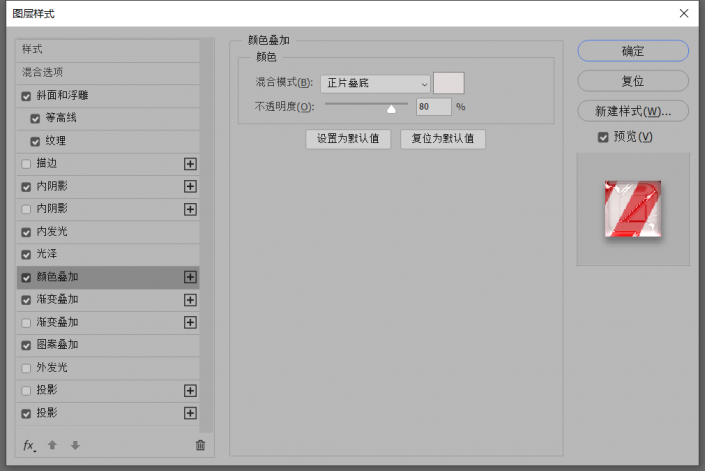
渐变叠加(左#ffffff,右#999999)
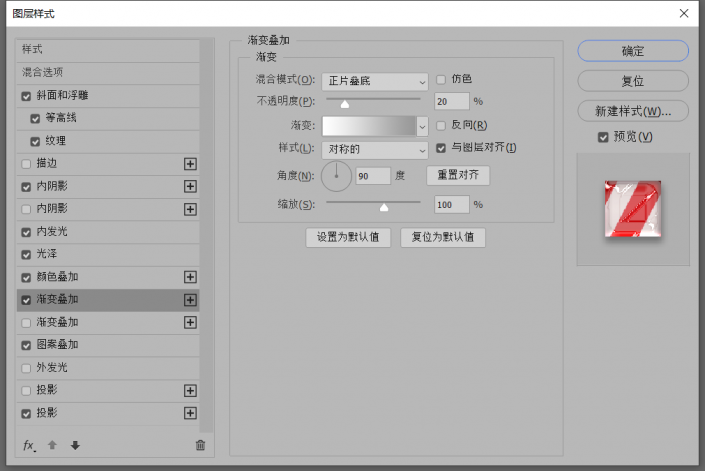
图案叠加
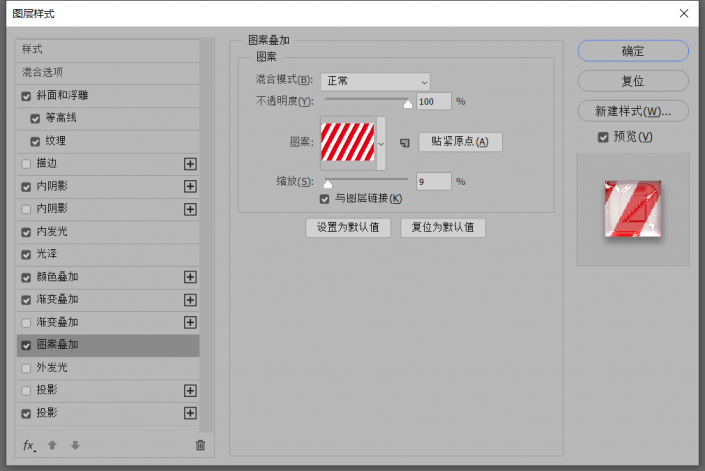
再添点投影,立体效果更明显
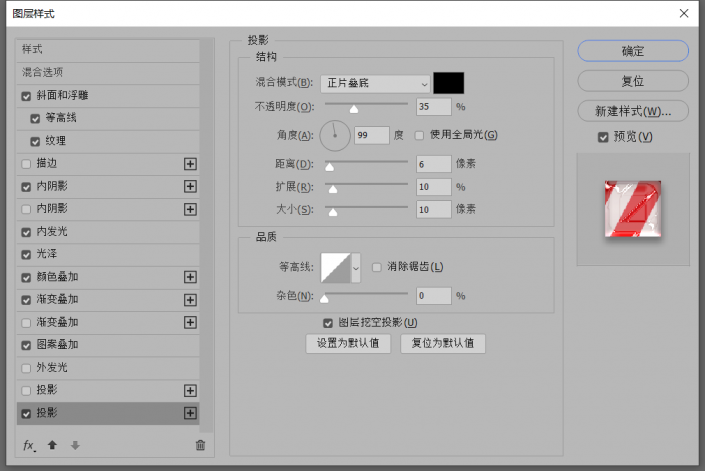
接下来只需要再增加一些细节,让它看上去更有立体感。

进入复制的字体图层的图层样式
添加斜面与浮雕,设置参数:
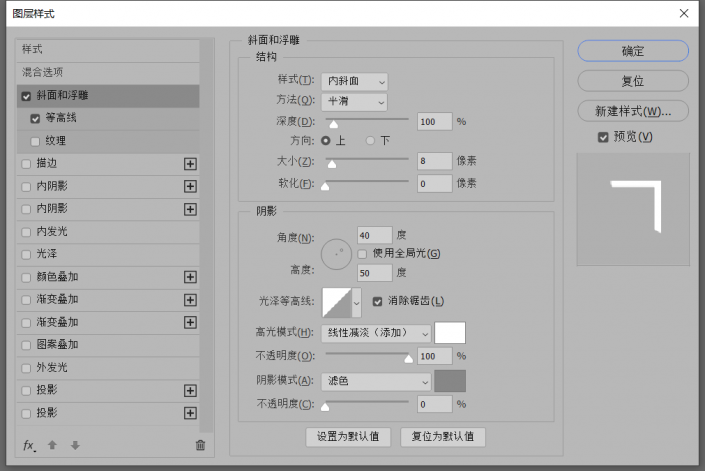
等高线的参数
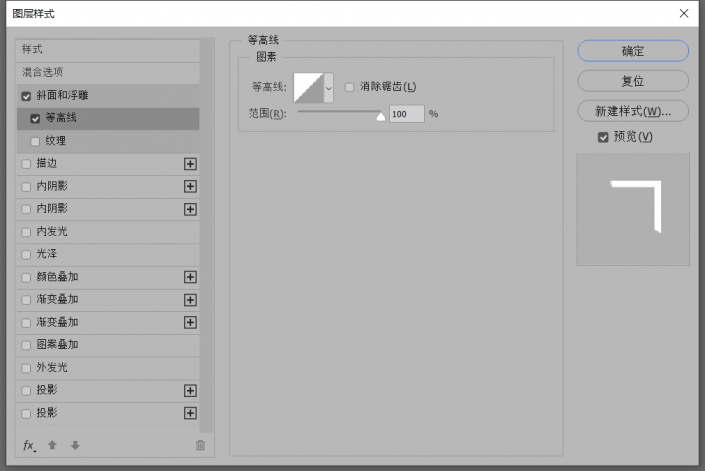
最终效果图

还没人评论,快来抢沙发~